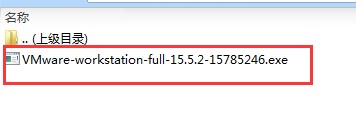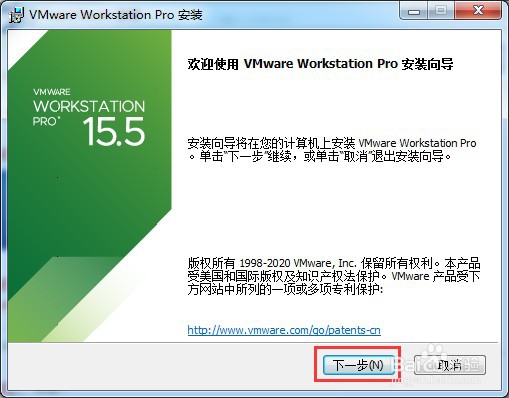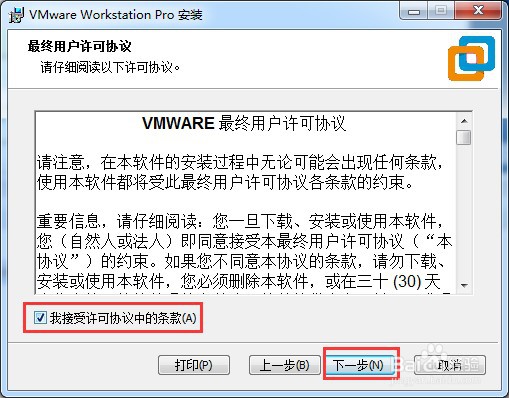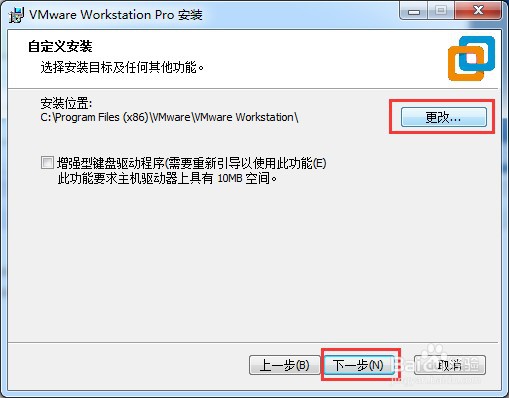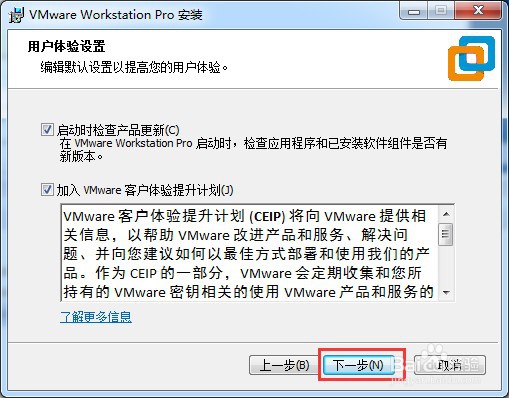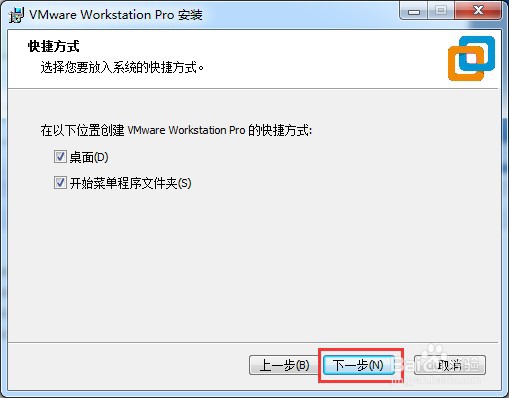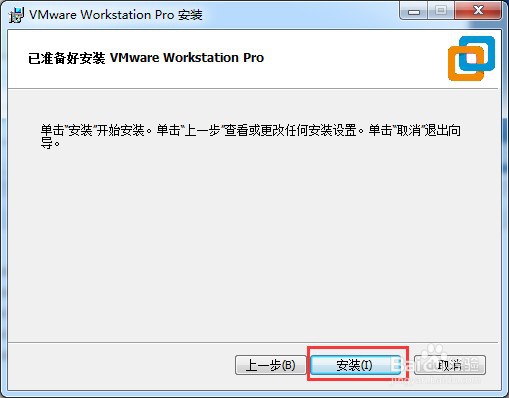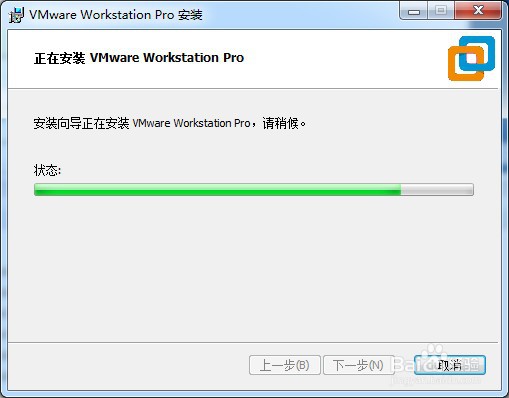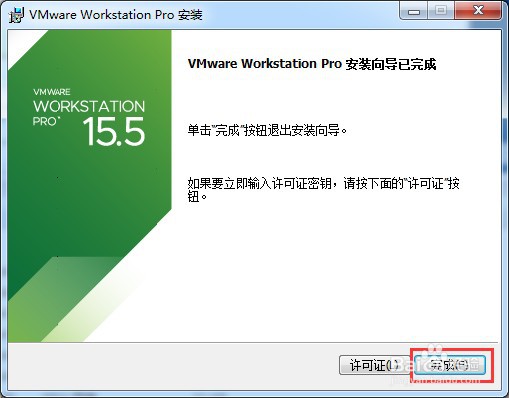怎么安装虚拟机VMware Workstation 15
1、网上下载虚拟机VMware Workstation 15安装包,双击安装包
2、进入安装向导后,点击【下一步】
3、勾选【我接受许可协议中的条款】,点击【下一步】
4、点击【更改】可以修改安装路径,默认的安装路径是C盘,最好放在其他盘,C盘空间太满会影响电脑的运行速度,然后点击【下一步】
5、在用户体验界面,可以把产品更新和客户体验这两个勾选项取消掉,然后点击【下一步】
6、在快捷方式界面,勾选【桌面】和【开始菜单程序文件夹】勾选项,点击【下一步】
7、直接点击【安装】,然后会出现一个进度条,不需要操作,等待系统安装
8、最后安装完成后,点击【完成】即可
声明:本网站引用、摘录或转载内容仅供网站访问者交流或参考,不代表本站立场,如存在版权或非法内容,请联系站长删除,联系邮箱:site.kefu@qq.com。
阅读量:44
阅读量:49
阅读量:90
阅读量:48
阅读量:60